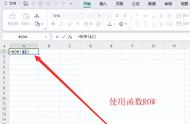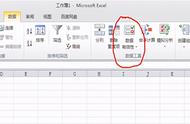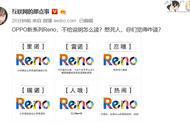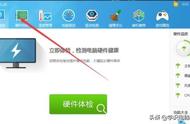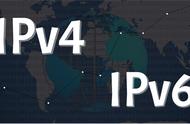大家好,今天跟大家分享如何在WPS文字文档中插入下拉型窗体域,方便我们在不同选项中进行选择。
下图所示的是一份调查问卷,我们想实现的效果是在“您的身份”后面插入一个下拉型窗体域,在窗体域下拉列表中设置教师、家长、学生三个选项,方便做调查问卷的人进行选择。

下面我们来看一下具体的操作步骤。
1 将光标定位在要插入下拉型窗体域的地方,也就是“您的身份”后面,在“插入”选项卡下单击“窗体”按钮,在下拉列表中选择“下拉型窗体域”。

2.双击刚刚插入的下拉型窗体域,在弹出的“下拉型窗体域选项”对话框中,单击“添加”按钮,此时在“下拉列表中的项目”编辑区域会出现一个编辑框,我们输入第一个选项“教师”,按回车键确认。